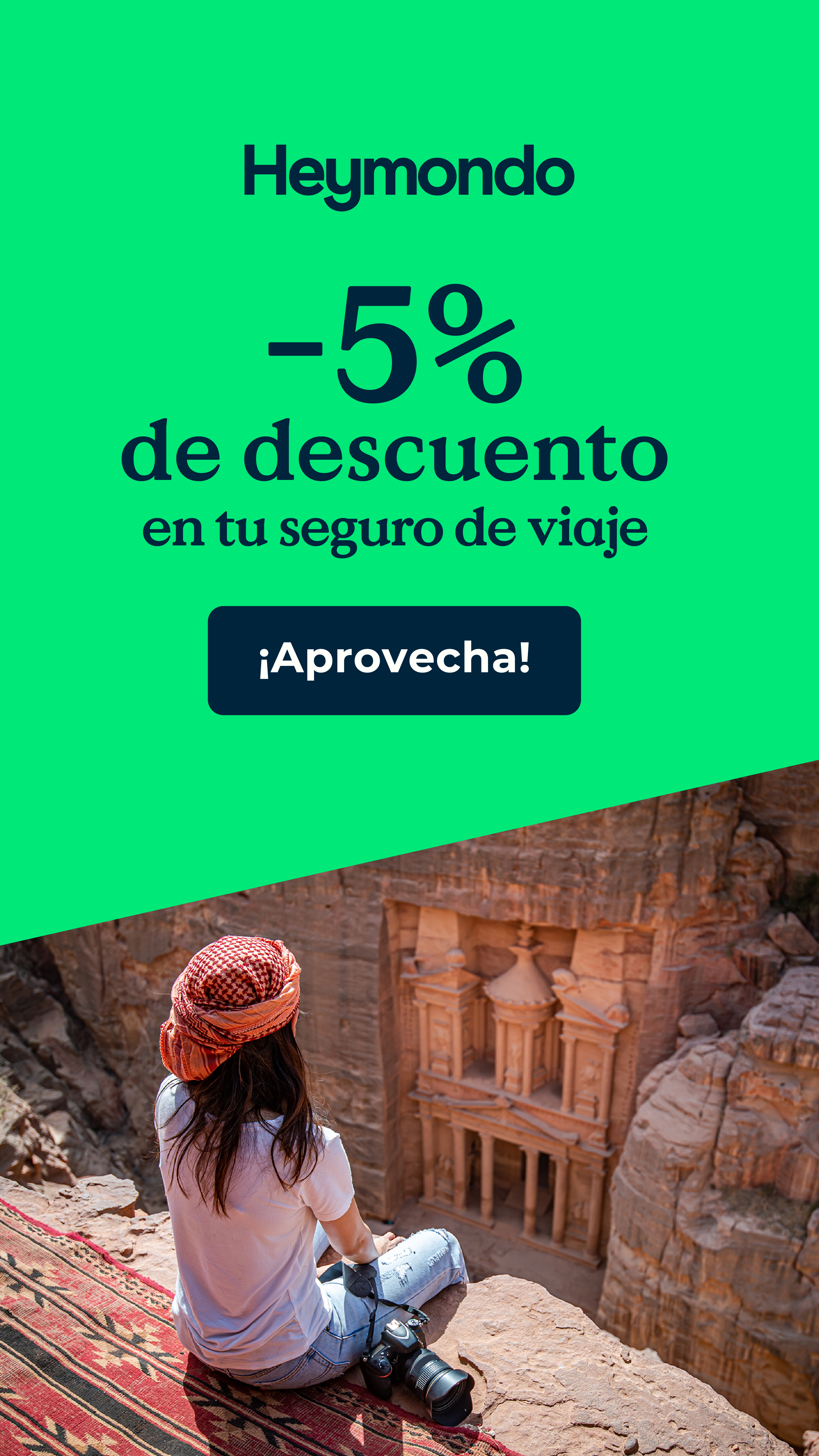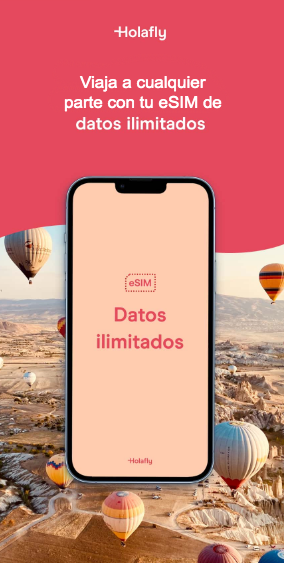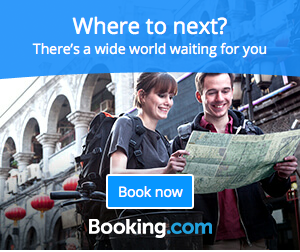,
Como muchos me lo habéis pedido, he preparado este post en el que os cuento las APPs móviles que uso para editar mis fotos de Instagram. Hay infinidad de ellas, con diferentes finalidades. A lo largo de los años he ido probando unas cuantas, y estas son las que mejor me han ido y más me gustan.
Desde pequeña siempre me ha gustado la fotografía (aunque estoy muy lejos de saber hacerlas profesionalmente) y también la edición de fotos. Por eso lo considero como uno de mis hobbies, es algo que me relaja mucho.
Entiendo que no todos tiene la misma facilidad para ello, así que mi recomendación es que seáis constantes y no olvidéis que nadie nace sabiendo. Poco a poco iréis mejorando y encontrando vuestro propio estilo. A mí, por supuesto, aún me queda muchísimo por aprender.
Apps para edición de fotos
Lightroom

Este programa es, junto con el Photoshop, el editor de fotos por excelencia y es el más utilizado por la gran mayoría de usuarios de instagram y también por muchos fotógrafos profesionales. En mi caso utilizo la versión de pago para el móvil (son 4,99€ al mes). Es la única de pago que utilizo porque le doy mucho uso y a mí me merece la pena.
También os la podéis descargar gratis pero no tendréis acceso a las mejores funcionalidades que ofrece esta app y por lo que la adoro (como es la edición selectiva, de la que os hablo más abajo). Existe la versión para ordenador (que es aún más top y te permite editar las fotos a un nivel mucho más profesional).
En esta app puedes crear tus propias ediciones/filtros (‘presets’) y guardarlos para que todas tus fotos vayan teniendo el mismo tono y tu cuenta tenga más armonía y, por lo tanto, luzca más bonita.
Pero si no tenéis mucha idea lo tenéis más fácil comprándolos, y luego lo vais adaptando y editando según la foto y vuestros gustos. Aunque hay muchas cuentas en IG que venden presets (en ocasiones son muy caros), yo siempre los he comprado en ETSY. Son súper baratos y tenéis miles de opciones.
En el buscador ponéis «lightroom presets» y os saldrán todas las opciones. Como los hay para PC y móvil, aseguraros que compráis el correcto. Una vez lo descarguéis, tendréis en la carpeta de archivos una guía para instalarlos en la APP.
En YouTube tenéis tutoriales que os ayudarán en esto, en cómo instalarlos en la APP y cómo utilizarlos.



Otra de las cosas por las que soy muy fan de este programa es porque permite editar las fotos en modo «selectivo» (solo en la versión de pago). Es decir, tienes la posibilidad de editar solo la zona de la foto que quieres, al contrario que en otras APPs que te edita la foto en su conjunto.

Lo que he hecho en esta foto ha sido poner la sombra del edificio que se ve en el suelo un poco más clara, aunque si quisiera editarla más podría haberla quitado por completo con Photoshop, pero no fue el caso.
En la que está editada con una app normal (la última), cuando empiezo a jugar con las luces, sombras, contraste… la foto se queda sobreexpuesta y con demasiado brillo. En Lightroom esto difícilmente pasa -depende también de la foto-, porque si lo queremos podemos ir editándola por partes e ir jugando con todos los componentes editables de una fotografía, así como los colores por separado.
Photoshop

Photoshop ha sido siempre la APP de edición por excelencia. No soy experta en esta APP pero tengo nociones básicas que me ayudan a que mis fotos se vean mejor. La utilizo principalmente para quitar elementos de las fotos.
Aunque mi consejo para salir sola en las fotos es madrugar o buscar ángulos o perspectivas en los que se vea menos gente, a veces es imposible encontrarse siempre los lugares sin nadie. Muchas veces también ocurre que hay algún elemento que las afean, como basura en el suelo, manchas en las paredes, sombras indeseadas…
En mi caso, utilizo la versión gratuita para móvil. Pero cuando es una edición más «compleja» suelo utilizar la versión del ordenador o PIXLR E (una imitación gratuita de Photoshop que funciona muy bien). A veces editar con el dedo en el móvil es más difícil dependiendo de la foto.


Hay muchos tutoriales en YouTube que os enseñarán a hacer este tipo de ediciones. Pero si aún así seguís sin saber hacerlo, es preferible que subáis la foto tal cual la tenéis, porque una edición muy mal hecha se nota y no queda muy bien…
Aunque lo ideal sería editar primero la foto en Photoshop (si necesita edición) y luego subirla a Lightroom y editarla con vuestro preset, yo lo hago al revés porque me resulta más fácil hacerlo al final cuando la foto ya tiene el tono que quiero.
Picsart

Picsart es otra APP que he utilizado en alguna ocasión para editar mis fotos en Instagram. La descubrí hace poco y me parece genial. Es súper fácil de utilizar y permite hacer ediciones añadiendo cualquier tipo de elemento, haciendo las fotos mucho más originales. Viene muy bien para aquellos que no manejéis muy bien el Photoshop.

Otras apps que suelo utilizar
Preview

Esta APP permite que veamos cómo quedaría una foto en concreto en el feed de Instagram, y ver si encaja o no con el aspecto que queremos que tenga, y así ver si está en armonía con el resto de fotos de nuestra galería.

Apps para los stories de Instagram
Unfold
Aunque he probado muchas otras, me quedo con esta. Es sencilla y fácil y podéis comprar plantillas si os gusta alguna que no está en la versión gratuita (la que utilizo).

Canva

A veces utilizo Canva cuando quiero hacer algunos stories más originales, con letras diferentes y más llamativas. Con esta APP podréis dejar vuestra imaginación y creatividad volar.
También permite crear logos, cabeceras para los «destacados» de Instagram, banners para el blog, canal de YouTube… Como pesa mucho en el móvil, si no tenéis mucha memoria, quizás tengáis que utilizarla en su versión para el ordenador.

¿Conocíais estas APPs? Cualquier duda, no dudéis en preguntarme.
No te pierdas mis videos en IG explicando paso a paso mis ediciones.
Y, si aún no lo haces, ¡sígueme en Instagram!
AHORRA EN TU PRÓXIMO VIAJE
![]()
¿Necesitas un SEGURO DE VIAJES? Consigue aquí 5% DE DESCUENTO en tu seguro con Heymondo.
![]()
Encuentra los mejores VISITAS GUIADA, FREETOURS, EXCURSIONES en tu destino con Civitatis aquí.
![]()
Consigue 5% DE DESCUENTO en tu SIM de datos ilimitados Holafly para tu viaje al extranjero aquí o con el código 101MOTIVOSPARAVIAJAR.
![]()
Coge los TRASLADOS aquí que necesites para tu viaje, con antelación y sin preocupaciones.
![]()
HASTA 600€ DE REEMBOLSO por tu vuelo retrasado o cancelado con AirHelp reclamando aquí.
![]()
ALOJAMIENTOS ECONÓMICOS para todos los gustos y cancelación gratuita reservando con Booking aquí.
![]()
CAMBIA TU DINERO aquí al mejor precio y sin comisiones con Exact Change.